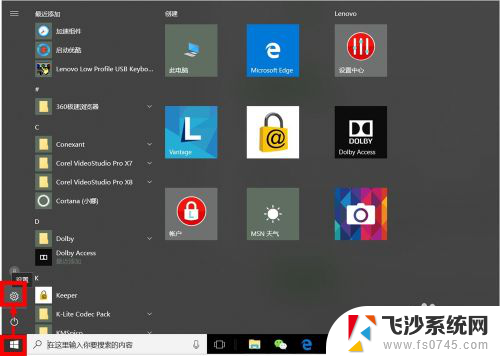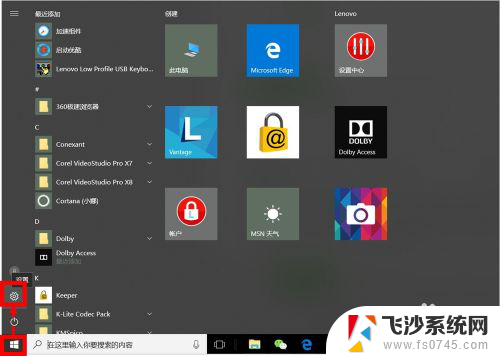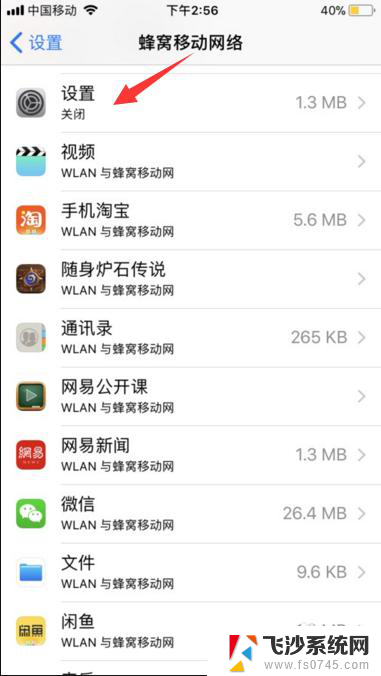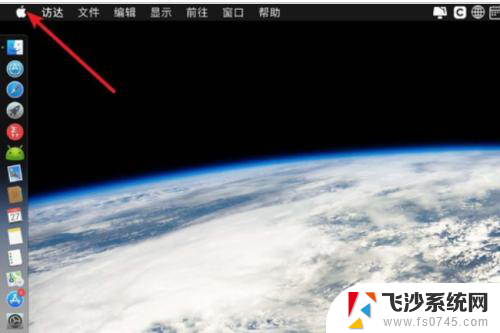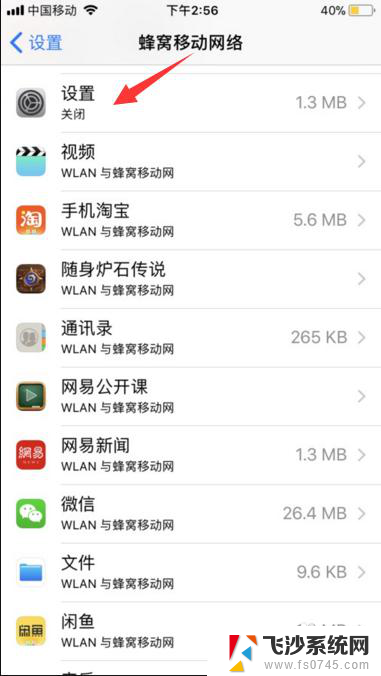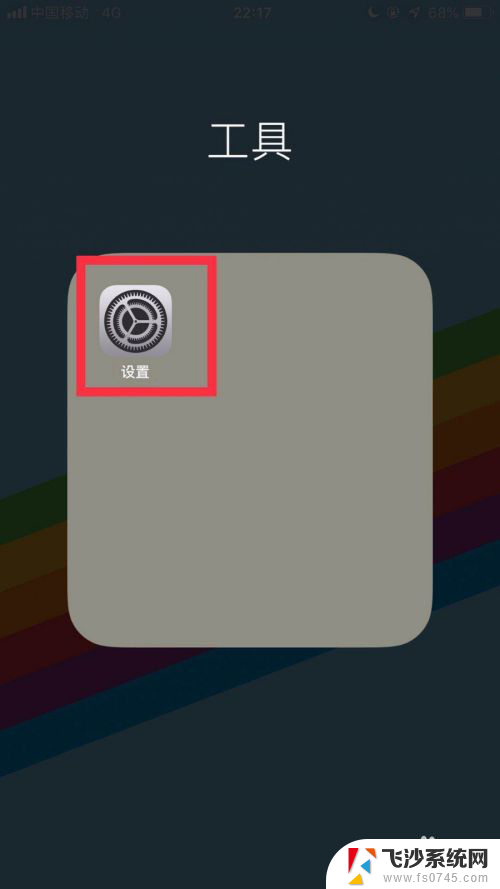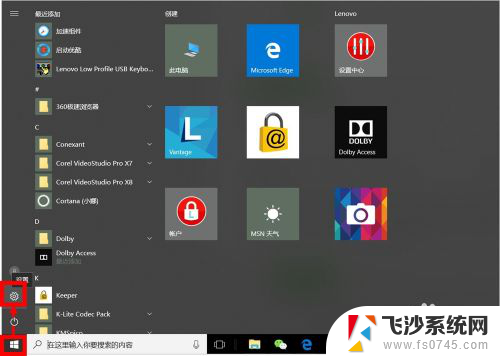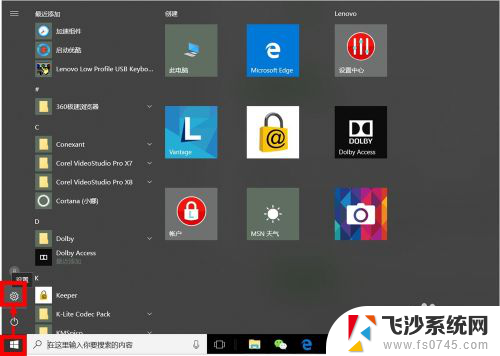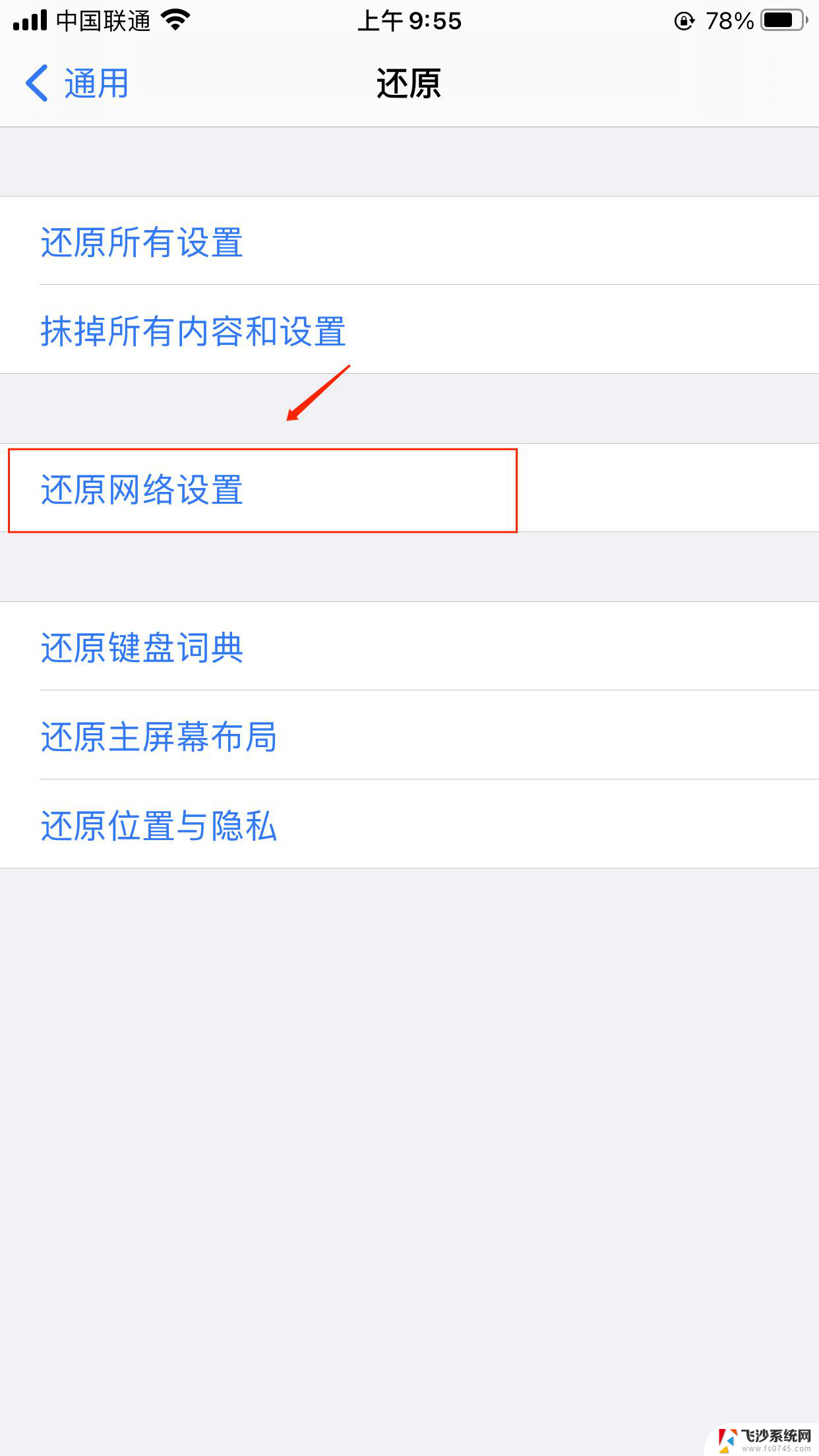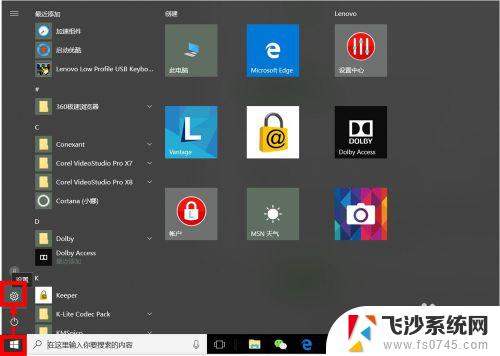电脑怎么不更新系统 怎么设置电脑不更新系统
当我们使用电脑的时候,经常会遇到系统不更新的情况,这可能是由于系统设置的问题导致的,如果你想要停止电脑自动更新系统,可以通过一些简单的设置来实现。在本文中我们将介绍如何设置电脑不更新系统,让你轻松摆脱系统更新的困扰。
具体方法:
1.我们点击Windows按钮,并继续点击"设置"图标进入设置选项。
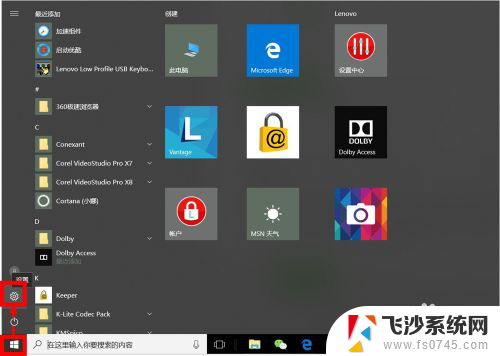
2.我们可以直接搜索"Windows",在弹出的相关选项中。我们点击选择"高级Windows更新选项"。
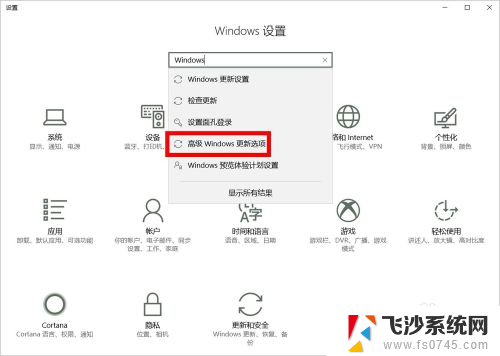
3.在"高级选项"设置中,我们取消勾选第2项(第1项最好也取消勾选),即:不自动下载更新。
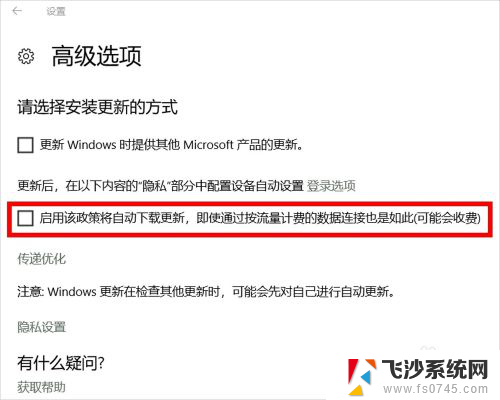
4.我们也可以进入"Windows更新设置"设置"重新启动选项",并将其中的选项设置为"关"。
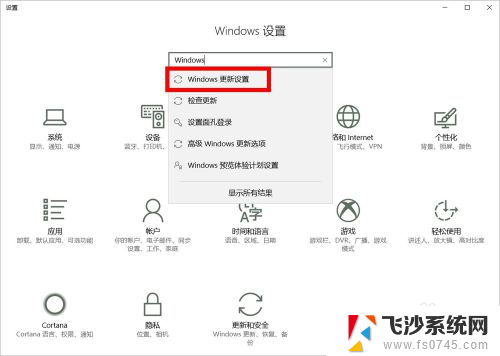
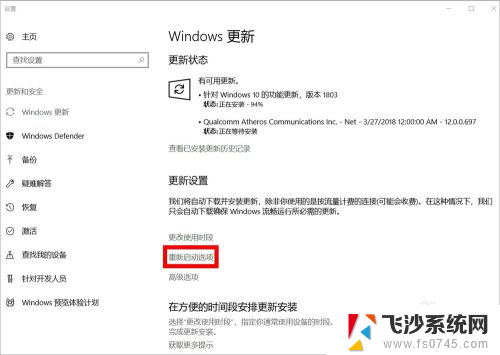
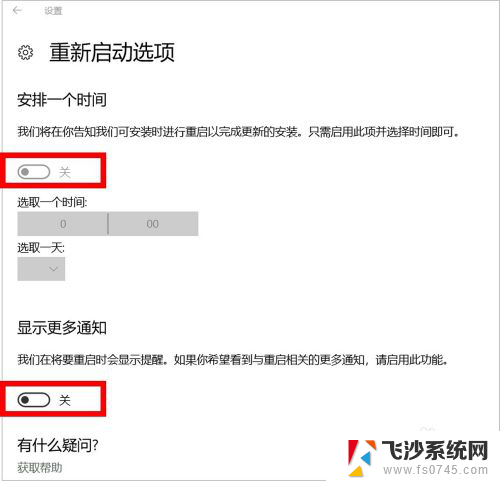
5.接下来,我们按Windows键(不放)+R键,在运行窗口输入"services.msc",然后点击"确定"。
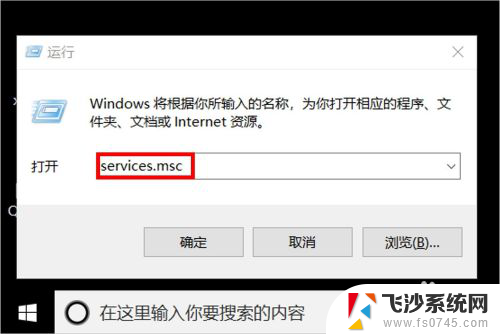
6.在服务设置里面,我们找到"Windows update",鼠标右键单击后点击选择"属性"。
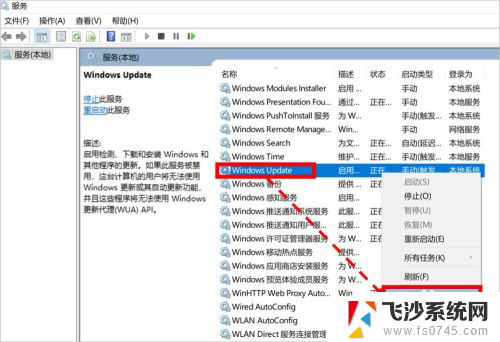
7.在"属性"设置页面,我们将启动类型设置为"禁用"状态即可。
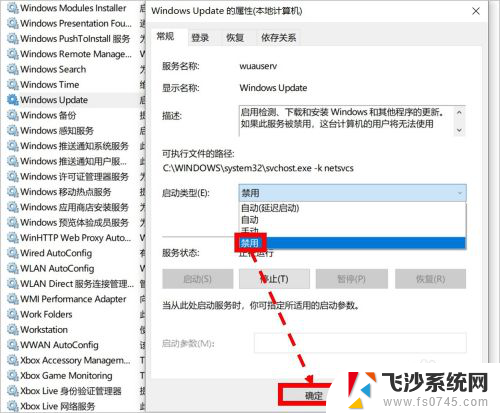
8.如对您有帮助,请点赞或投票鼓励一下作者,谢谢~
以上就是电脑如何解决系统不更新的全部内容,如果您遇到这种情况,不妨尝试一下小编提供的方法,希望对大家有所帮助。